ビデオ ゲームには、ゲームプレイ エクスペリエンスを構成するためのさまざまなオプションが用意されています。たとえば、コントロールを調整したり、グラフィック設定を変更したり、場合によっては難易度を設定したりすることもできます。
ただし、通常はゲーム速度を変更することはできません。 PCゲームの設定を変更する の場合、フレーム レートが通常より低いため、ゲームが途切れる可能性がありますが、それは多少異なります。
いいえ、私たちが話しているのはゲーム速度の変更です。このトリックを使用すると、ペースの遅いゲームプレイを早送りしたり、アクションを遅くしたりすることができます。どうやって?
ゲームを高速化または低速化する必要があるのはどのような場合ですか?
ほとんどのゲームでは、ゲームプレイ速度をいじることは悪い考えです。ゲームの難易度や戦闘の流れは特定のスピードを中心に構築されており、それを変更するとゲームが簡単すぎたり、ありえないほど難しくなったりする可能性があります。
ただし、一部のゲームでは、かなり厳しいスキルが要求されます。アーケード愛好家の間ではローグ レガシーやホロウ ナイトなどのプラットフォーマーが人気です。それでも、このジャンルの初心者にとっては、猛烈なペースについていくのが難しいと感じるかもしれません。ゲーム速度を少し遅くすると、まったくの初心者でも仕組みをマスターできるようになります。
また、ペースが非常に遅いため、プレイするのに時間がかかるゲームもあります。公式 ポケモン ゲーム はこのことで悪名高いです。ゲームを 100 回リプレイする経験豊富なプレイヤーにとって、ゲームを電撃的にクリアするオプションは天の恵みです。特に、複数回リスタートする予定のチャレンジ ランを行っている場合はそうです。
Cheat Engine を使用してゲーム速度を変更する
ゲームがゲーム速度を調整するオプションをネイティブに提供していない場合は、回りくどい方法を試す必要があります。通常、ゲーム自体の内部プロセスを改ざんすることはできないため、これは言うは易く行うは難しです。
そこで Cheat Engine の出番です。気の利いた小さなメモリ スキャン ツールである Cheat Engine を使用すると、ゲームの多くの隠された変数を操作できます。無制限の体力バーやアイテムの複製などのチートは、一般にチート コードがないゲームでも簡単に実装できます。
しかし、このガイドでは別の機能、スピードハックを有効にする に興味があります。このオプションを使用すると、ゲームを含む実行中のアプリケーションの速度を調整できます。これには、Cheat Engine が実行中のプロセスにコードを「挿入」する必要があるため、多くのウイルス対策ツールがマルウェアとしてフラグを立てることになることに注意してください。場合によっては、ツールの例外を手動で作成する必要があります。.
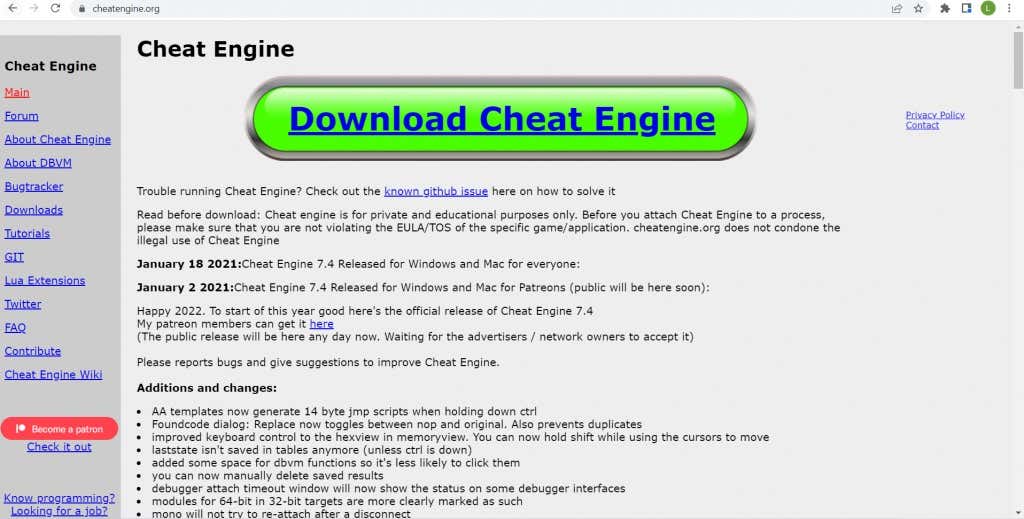
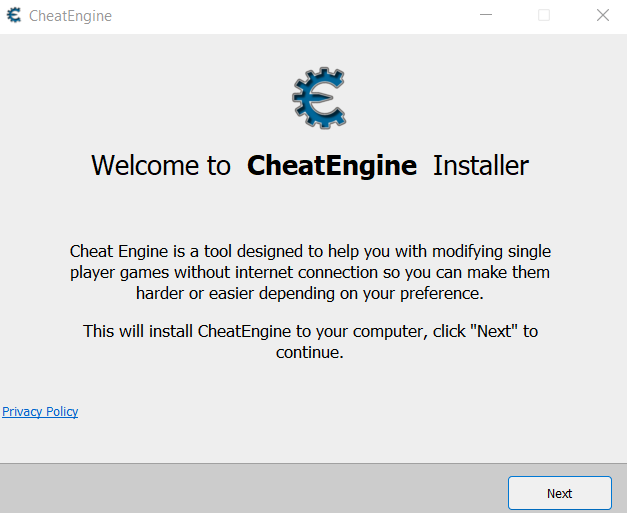
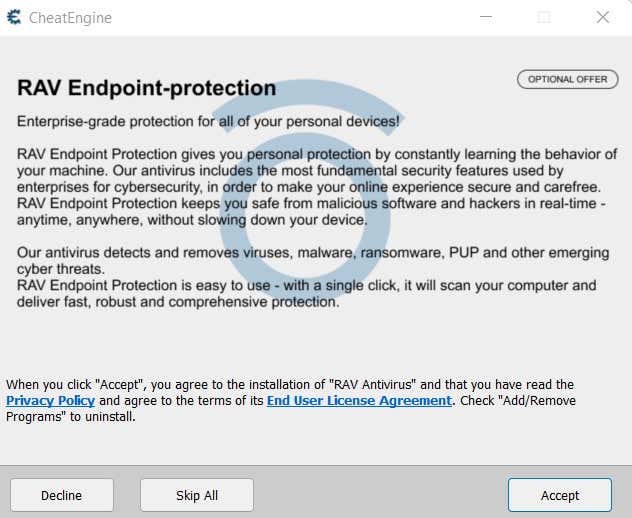
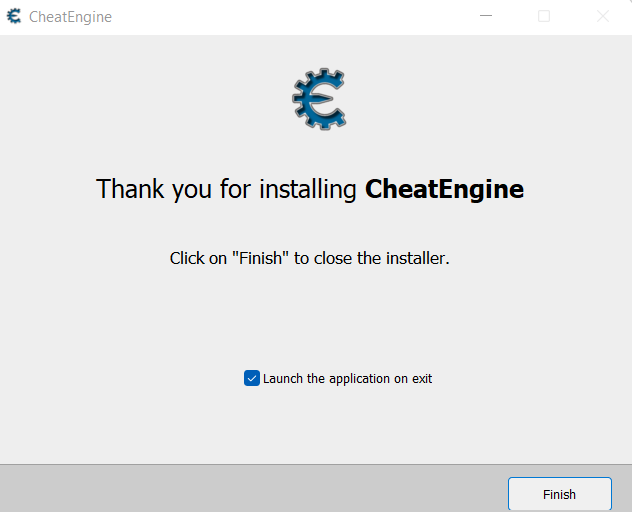
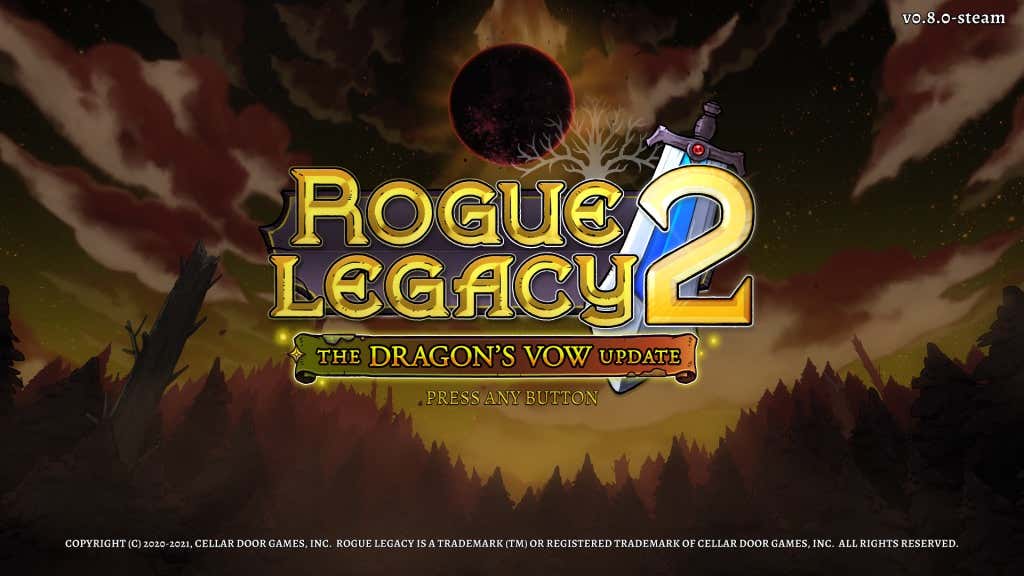

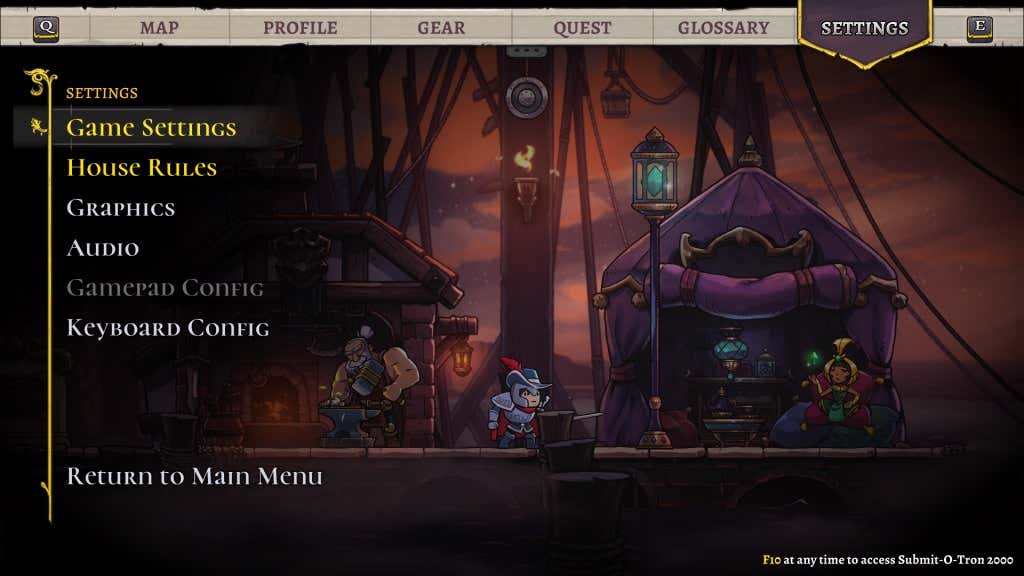
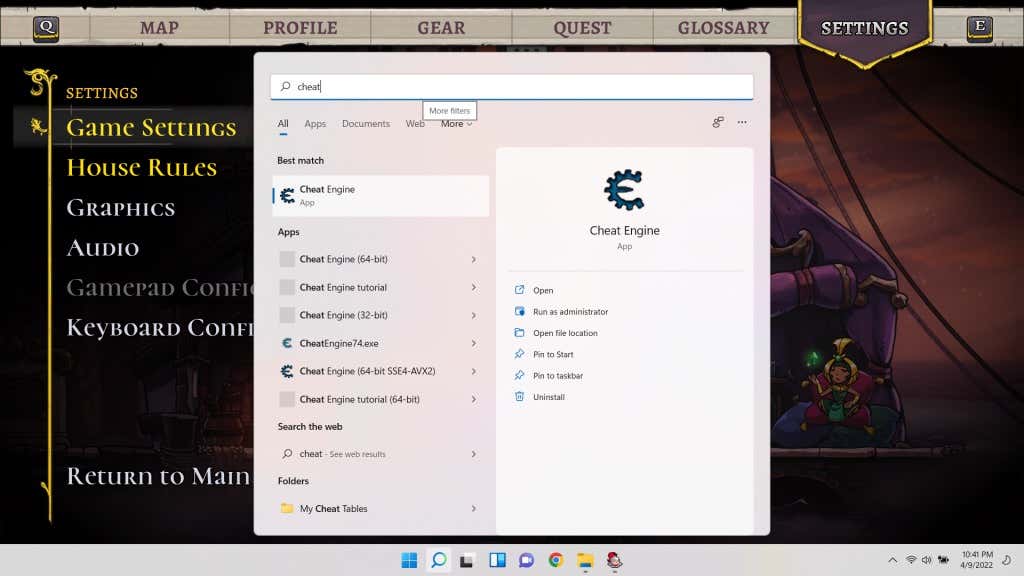
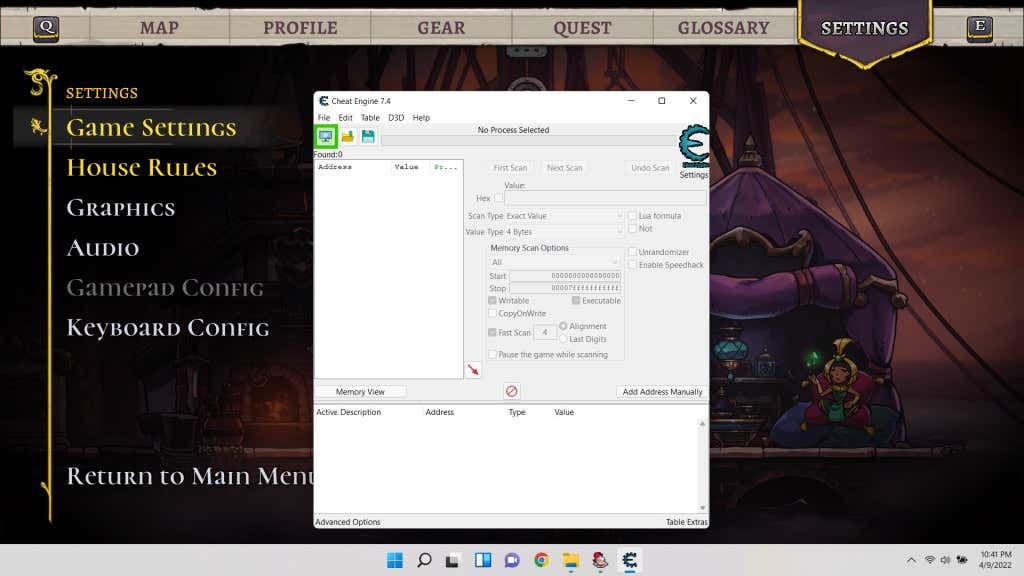
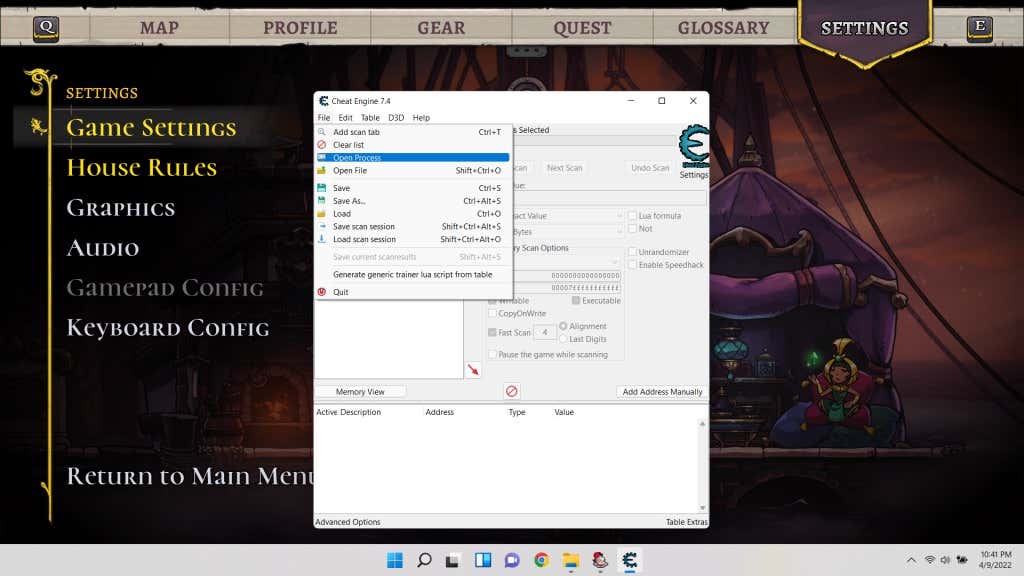
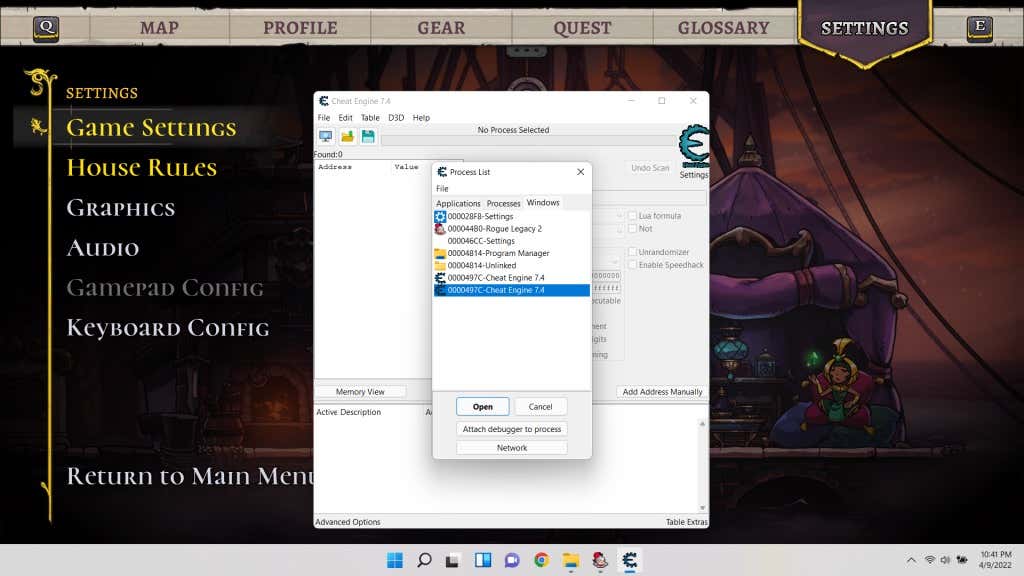
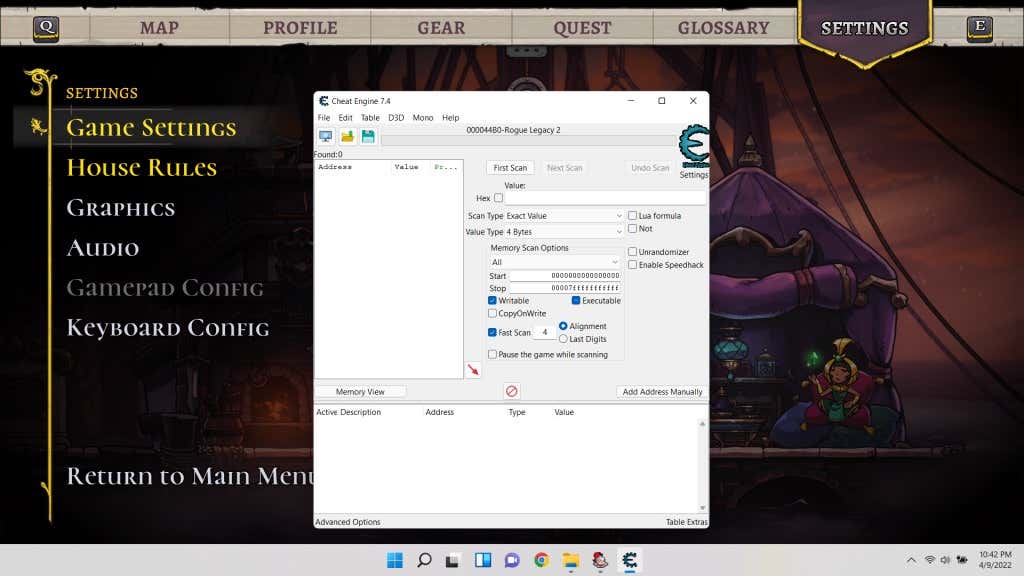
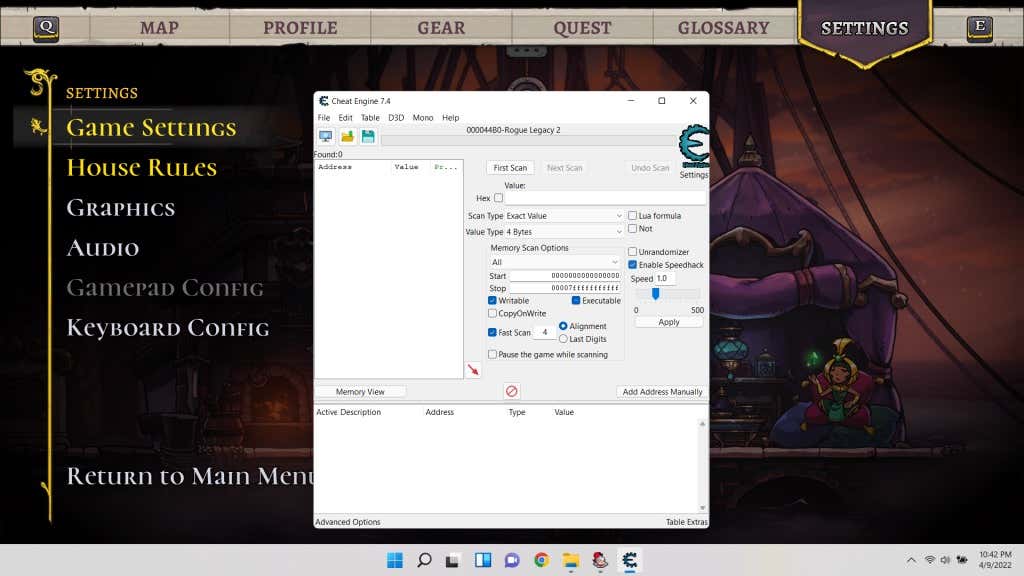
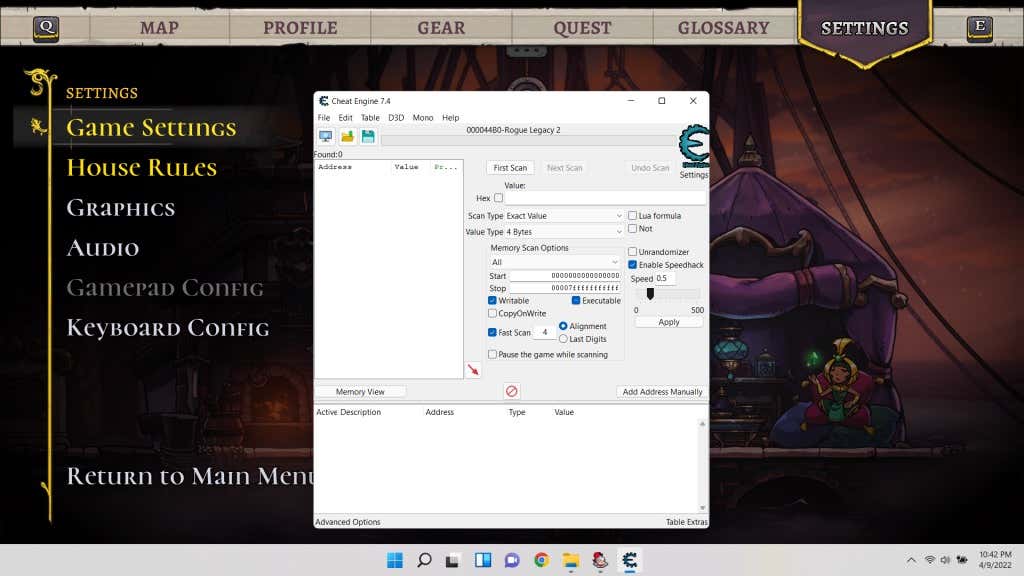

オンライン ゲームについてはどうですか?
オンライン ゲームの速度を低下させるために、ここで説明した方法の使用を検討している場合でも、心配する必要はありません。オフライン ゲームはオペレーティング システムにクエリを実行することで時間を追跡し、Cheat Engine のようなプログラムを途中に挿入してアプリを騙すことができます。ただし、オンライン ゲームの場合、これらの計算はサーバーによって実行されます。
そして、たとえオンライン ゲームで Cheat Engine を動作させることができたとしても、サーバーはゲームの異常な動作を検出し、あなたを禁止します。特に競争力のあるマルチプレイヤー ゲームでは、不当な優位性を得るためにサードパーティのプログラムを使用することは許可されません。
エミュレータ ゲームの高速化
多くの人は、ソフトウェア エミュレータを使用して PC でハンドヘルド コンソール ゲームをプレイするのが好きです。これを行うことの大きな利点の 1 つは、ゲーム速度の変更です。
ソフトウェアはゲームが動作するようにターゲット ハードウェアをエミュレートするため、ゲームの機能の側面を直接変更できます。エミュレートされたゲームを高速化または低速化するためにサードパーティのアプリは必要ありません。機能を見つけるには、エミュレータのオプションを参照してください。
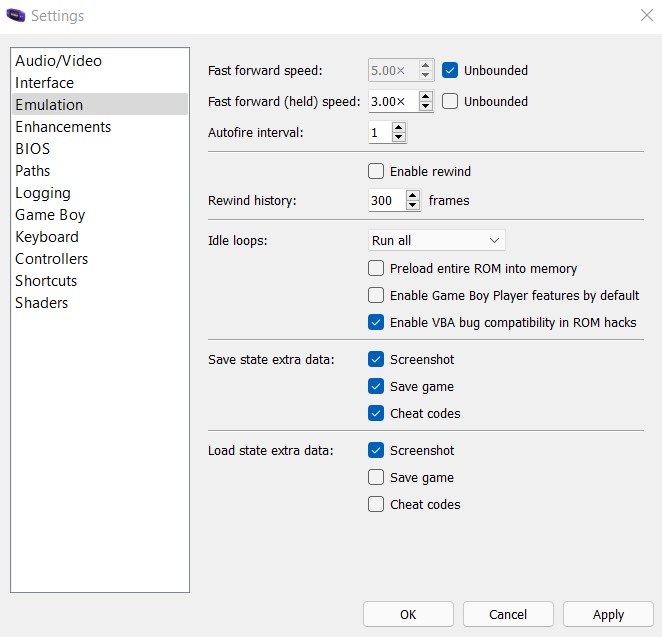
PC でオフライン ゲームを高速化または低速化する最善の方法は何ですか?
Microsoft Windows には、アプリケーションの速度を直接変更する方法がありません。パフォーマンスを向上させ、遅れているゲーム の FPS を高速化するためにいつでもグラフィック設定を変更できますが、ゲームをデフォルトの速度から遅くすることは通常は不可能です。
Cheat Engine を使用して、実行中のプロセスの速度を変更できます。 Google Chrome も遅くすることができますが、ゲームには役立ちます。多くのタイトルでは、Cheat Engine を使用することで、高速または低速でより優れたゲーム エクスペリエンスを実現できます。
ただし、Android や iOS ではアーキテクチャがはるかに制限されているため、機能しません。ただし、いつでもエミュレータを使用して PC 上でこれらのゲームをプレイし、速度を変更することができます。.
.